通过调用安卓的MediaPlayer可以直接完成Mp3等主流音频的播放,同时利用ContentResolver与Cursor可以直接读取安卓内在数据库的信息,直接获取当前sdcard中所有音频的列表,无须像《【Android】内存卡图片读取器,图库app》(点击打开链接)一样利用原始的Java代码去遍历整个sdcard卡,直接调用安卓固有的类既便捷又快速。最后,读取出来的Mp3可以通过适配器直接加载到ListView列表,做出如下所示的内存卡Mp3播放器app效果。本app在自己的真实的16G内存卡上真机测试通过。
首先,假设在内存卡上有如下的5个mp3文件,这里顺带提一句,利用DDMS拷贝文件到内存卡的时候注意,亲测发现,无法送PC上一个中文命名的文件到安卓虚拟机AVD,只能送英文文件。不嫌麻烦,可以先改名再传输,到安卓虚拟机AVD再改名。或者直接用英文歌曲。DDMS的使用可以参考《【Android】把外部文件拷贝的AVD安卓模拟器上的sdcard上,并且在AVD中浏览sdcard的文件》(点击打开链接)。
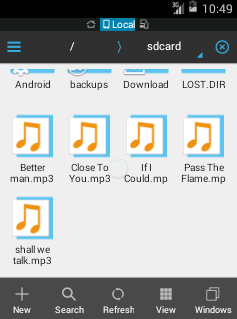
之后,如下图所示,实现一个mp3播放器的大致功能,可以调节音量,上一首、下一首、播放等等,在没有选定音乐这些按钮禁用。
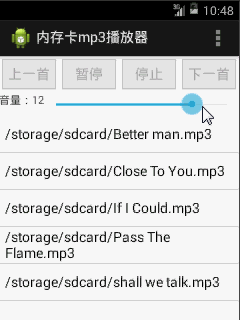
制作过程如下:
1、首先在res\values\strings.xml设置各个按钮与菜单的字体如下:
<?xml version="1.0" encoding="utf-8"?><resources> <string name="app_name">内存卡mp3播放器</string> <string name="action_settings">Settings</string> <string name="button1">上一首</string> <string name="button2">暂停</string> <string name="button3">停止</string> <string name="button4">下一首</string> <string name="menu_author">作者:yongh701</string> <string name="menu_exit">退出</string></resources>2、其次,如《【Android】日期拾取器、时间拾取器与菜单》(点击打开链接)一样,对res\menu\main.xml进行修改,设定一个很简单的菜单:
<menu xmlns:android="http://schemas.android.com/apk/res/android" > <item android:id="@+id/menu_exit" android:title="@string/menu_exit"/> <item android:title="@string/menu_author"/></menu>3、然后,由于设置sdcard的操作与改变系统的媒体音量,需要到AndroidManifest.xml申请权限,此文件修改之后如下:
<?xml version="1.0" encoding="utf-8"?><manifest xmlns:android="http://schemas.android.com/apk/res/android" package="com.mp3player" android:versionCode="1" android:versionName="1.0" > <uses-sdk android:minSdkVersion="8" android:targetSdkVersion="18" /> <uses-permission android:name="android.permission.READ_EXTERNAL_STORAGE" /> <!-- 要求向SDCard读取数据权限 --> <uses-permission android:name="android.permission.WRITE_EXTERNAL_STORAGE" /> <!-- 要求向SDCard写入数据权限 --> <uses-permission android:name="android.permission.MODIFY_AUDIO_SETTINGS" /> <!-- 要求改变音量的权限 --> <application android:allowBackup="true" android:icon="@drawable/ic_launcher" android:label="@string/app_name" android:theme="@style/AppTheme" > <activity android:name="com.mp3player.MainActivity" android:label="@string/app_name" > <intent-filter> <action android:name="android.intent.action.MAIN" /> <category android:name="android.intent.category.LAUNCHER" /> </intent-filter> </activity> </application></manifest>
4、之后,修改res\layout\activity_main.xml对MainActivity.java进行布局。
思想如下图:
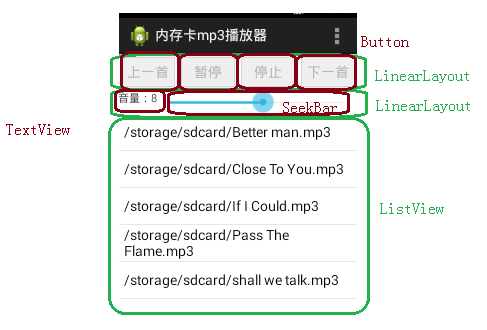
在一个自上而下垂直的线性布局下,摆两个横向的水平线性布局与一个列表视图ListView,宽度皆匹配父布局。其中,第一个横向的水平线性布局通过《【Android】利用相对布局布置更新软件的style为主题对话框的Activity,利用layout_weight属性对表格布局的行划分》(点击打开链接)提及到的方式,等分放置四个按钮,其次,在第二个横向的水平线性布局,放置一个仅包裹内容的,用于文字显示音量的TextView与一个进度条SeekBar。这两个横向的水平线性布局的高度都是仅包裹内容即可。最后的ListView的高度直接匹配父布局。因此,代码如下:
<LinearLayout xmlns:android="http://schemas.android.com/apk/res/android" android:layout_width="match_parent" android:layout_height="match_parent" android:orientation="vertical" > <LinearLayout android:layout_width="match_parent" android:layout_height="wrap_content" android:orientation="horizontal" > <Button android:id="@+id/button1" android:layout_width="0dip" android:layout_height="match_parent" android:layout_weight="1" android:text="@string/button1" /> <Button android:id="@+id/button2" android:layout_width="0dip" android:layout_height="match_parent" android:layout_weight="1" android:text="@string/button2" /> <Button android:id="@+id/button3" android:layout_width="0dip" android:layout_height="match_parent" android:layout_weight="1" android:text="@string/button3" /> <Button android:id="@+id/button4" android:layout_width="0dip" android:layout_height="match_parent" android:layout_weight="1" android:text="@string/button4" /> </LinearLayout> <LinearLayout android:layout_width="match_parent" android:layout_height="wrap_content" android:orientation="horizontal" > <TextView android:id="@+id/textView1" android:layout_width="wrap_content" android:layout_height="wrap_content" /> <SeekBar android:id="@+id/seekBar1" android:layout_width="match_parent" android:layout_height="wrap_content" /> </LinearLayout> <ListView android:id="@+id/listView1" android:layout_width="match_parent" android:layout_height="match_parent" > </ListView></LinearLayout>
5、最后,是本app实现的核心,对MainActivity.java进行编写,大体上分为三部分:各个组件的代码实现、菜单的实现与返回按键的监听。之所以对返回物理按钮的监听,是因为需要要求,用户在按返回物理按钮是彻底退出程序。退出程序时候,还要释放被本app占用系统的MediaPlayer,因此还要重写onDestory方法,释放资源。否则在程序退出之后,播放的音乐依然会“绕梁三日”。
在组件代码实现的部分,还有如下细分,注册各个组件之后,可以直接利用ContentResolver contentResolver = getContentResolver();获取安卓系统的数据接口,这个数据接口是安卓系统内部的数据库,里面存放着几张记录当前系统所有媒体,类似图片、音乐、视频等信息的表,通过Cursor这个数据库的迭代器,或者叫游标,反正是iterator对表进行遍历,可以直接取出媒体的信息,这里取走最关键的信息,无须用Java原始的遍历方法《【Java】读取其下所有文件夹与文件的路径》(点击打开链接),迭代求出各个音乐媒体的路径,产生巨大的时间复杂度。
package com.mp3player;import java.util.ArrayList;import java.util.Collections;import android.media.AudioManager;import android.media.MediaPlayer;import android.os.Bundle;import android.provider.MediaStore;import android.app.Activity;import android.content.ContentResolver;import android.content.Context;import android.database.Cursor;import android.view.KeyEvent;import android.view.Menu;import android.view.MenuItem;import android.view.View;import android.view.View.OnClickListener;import android.widget.AdapterView;import android.widget.AdapterView.OnItemClickListener;import android.widget.ArrayAdapter;import android.widget.Button;import android.widget.ListView;import android.widget.SeekBar;import android.widget.SeekBar.OnSeekBarChangeListener;import android.widget.TextView;import android.widget.Toast;public class MainActivity extends Activity { private MediaPlayer mediaPlayer = new MediaPlayer(); private ListView listView1; private ArrayList<String> audioList;// 存放音乐路径的动态数组 private int currentAudioId; private Button button1; private Button button2; private Button button3; private Button button4; private TextView textView1; private SeekBar seekBar1; @Override protected void onCreate(Bundle savedInstanceState) { super.onCreate(savedInstanceState); setContentView(R.layout.activity_main); // 注册各个组件 listView1 = (ListView) findViewById(R.id.listView1); button1 = (Button) findViewById(R.id.button1); button2 = (Button) findViewById(R.id.button2); button3 = (Button) findViewById(R.id.button3); button4 = (Button) findViewById(R.id.button4); textView1 = (TextView) findViewById(R.id.textView1); seekBar1 = (SeekBar) findViewById(R.id.seekBar1); // 初始状态“暂停/播放”按钮不可用,因为没有选定音乐 button1.setEnabled(false); button2.setEnabled(false); button3.setEnabled(false); button4.setEnabled(false); // 加载音乐资源 ContentResolver contentResolver = getContentResolver(); Cursor cursor = contentResolver.query( MediaStore.Audio.Media.EXTERNAL_CONTENT_URI, null, null, null, MediaStore.Audio.Media.DEFAULT_SORT_ORDER); audioList = new ArrayList<String>(); for (cursor.moveToFirst(); !(cursor.isAfterLast()); cursor.moveToNext()) { String path = cursor.getString(cursor .getColumnIndexOrThrow(MediaStore.Video.Media.DATA)); audioList.add(path); } Collections.sort(audioList); ArrayAdapter<String> arrayAdapter = new ArrayAdapter<String>(this, android.R.layout.simple_list_item_1, audioList); listView1.setAdapter(arrayAdapter); listView1.setOnItemClickListener(new OnItemClickListener() { @Override public void onItemClick(AdapterView<?> arg0, View arg1, int position, long arg3) { currentAudioId = position; String path = audioList.get(currentAudioId); playMusic(path); button1.setEnabled(true); button3.setEnabled(true); button4.setEnabled(true); } }); Toast.makeText(MainActivity.this, "音乐加载完成,共" + audioList.size() + "首音乐", Toast.LENGTH_SHORT) .show(); // 调节音量的功能 final AudioManager audioManager = (AudioManager) MainActivity.this .getSystemService(Context.AUDIO_SERVICE);// 音乐管理器必须使用final类在OnCreate中定义 MainActivity.this.setVolumeControlStream(AudioManager.STREAM_MUSIC);// 调节的是媒体音量 seekBar1.setMax(audioManager .getStreamMaxVolume(AudioManager.STREAM_MUSIC));// 设置音量条的最大值为系统媒体音量的最大值 int volume = audioManager.getStreamVolume(AudioManager.STREAM_MUSIC);// 当前媒体音量 seekBar1.setProgress(volume); textView1.setText("音量:" + volume); seekBar1.setOnSeekBarChangeListener(new OnSeekBarChangeListener() { @Override public void onStopTrackingTouch(SeekBar arg0) { } @Override public void onStartTrackingTouch(SeekBar arg0) { } @Override public void onProgressChanged(SeekBar arg0, int progress, boolean arg2) { textView1.setText("音量:" + progress); audioManager.setStreamVolume(AudioManager.STREAM_MUSIC, progress, AudioManager.FLAG_PLAY_SOUND);// 设置改变之后的音量 } }); // 各个按钮的点击监听 // 上一首 button1.setOnClickListener(new OnClickListener() { @Override public void onClick(View arg0) { currentAudioId--; if (currentAudioId < 0) { currentAudioId = 0; } String path = audioList.get(currentAudioId); playMusic(path); } }); // 暂停/播放按钮 button2.setOnClickListener(new OnClickListener() { @Override public void onClick(View arg0) { if (mediaPlayer.isPlaying()) { mediaPlayer.pause(); button2.setText("继续"); } else { mediaPlayer.start(); button2.setText("暂停"); } } }); // 停止按钮 button3.setOnClickListener(new OnClickListener() { @Override public void onClick(View arg0) { // TODO Auto-generated method stub if (mediaPlayer.isPlaying()) { mediaPlayer.stop(); } button2.setEnabled(false); button3.setEnabled(false); } }); // 下一首按钮 button4.setOnClickListener(new OnClickListener() { @Override public void onClick(View arg0) { // TODO Auto-generated method stub currentAudioId++; if (currentAudioId > audioList.size() - 1) { currentAudioId = audioList.size() - 1; } String path = audioList.get(currentAudioId); playMusic(path); } }); } // 播放音乐 public void playMusic(String path) { try { if (mediaPlayer.isPlaying()) { mediaPlayer.stop(); } mediaPlayer.reset(); mediaPlayer.setDataSource(path); mediaPlayer.prepare(); mediaPlayer.start(); } catch (Exception e) { e.printStackTrace(); } button2.setEnabled(true); button2.setText("暂停"); button3.setEnabled(true); Toast.makeText(MainActivity.this, "播放:" + path + "", Toast.LENGTH_SHORT) .show(); } // 退出程序时,释放当前音乐资源 protected void onDestroy() { super.onDestroy(); if (mediaPlayer.isPlaying()) { mediaPlayer.stop(); } mediaPlayer.release(); } // 创建menu的方法,没有该方法,不会在右上角设置菜单。 @Override public boolean onCreateOptionsMenu(Menu menu) { // 设置menu界面为res\menu\menu.xml getMenuInflater().inflate(R.menu.main, menu); return true; } // 处理菜单事件 public boolean onOptionsItemSelected(MenuItem item) { // 得到当前选中的MenuItem的ID, int item_id = item.getItemId(); switch (item_id) { // 设置id为menu_exit的菜单子项所要执行的方法。 case R.id.menu_exit: System.exit(0);// 结束程序 break; } return true; } // 对物理按钮的监听 @Override public boolean onKeyDown(int keyCode, KeyEvent event) { switch (keyCode) { case KeyEvent.KEYCODE_BACK: System.exit(0); break; } return super.onKeyDown(keyCode, event); }}之后,对于读取出来的文件信息,直接用适配器加载到ListView列表。随后对各个按钮的监听没什么好说的,记得播放的音乐时要先释放当前正在播放的音乐再上新曲,安卓系统不会自己覆盖播放。这里还需要处理一个加载音乐失败的异常。在音量处理部分,需要自己创建一个音乐管理器AudioManager,此管理器必须在OnCreate方法中以final的形式定义,否则会出现如下图的错误:
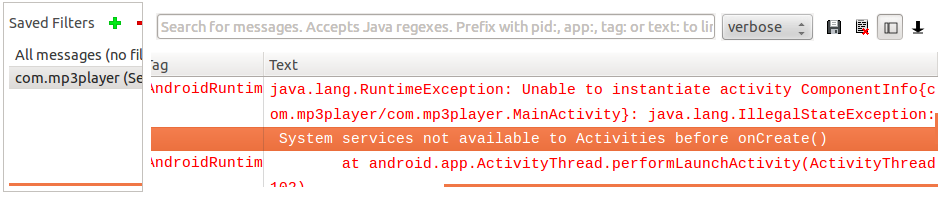
通过音乐管理器能够获取与改变当前系统的媒体音量,可以把这个音量值加载到进度条,进度条的使用在《【Android】进度条与线程之间的消息处理》(点击打开链接)中已经讲过,这里不再赘述。
我还上了一份源码给大家:http://download.csdn.net/detail/yongh701/8932343,欢迎交流,上次感谢网友提醒可以通过安卓系统内部的数据库拿到sdcard卡的媒体信息,我才省悟无须迭代这么麻烦。
版权声明:本文为博主原创文章,未经博主允许不得转载。